Bạn lỡ làm mất điện thoại mà muốn định vị nó đang nằm ở đâu? Bài viết dưới đây sẽ hướng dẫn bạn định vị điện thoại và xóa dữ liệu trên điện thoại khi bị thất lạc,
Cách định vị và xóa dữ liệu trên điện thoại khi bị thất lạc
1. Định vị điện thoại trên iOS
Các thiết bị iOS cũng có tính năng định vị điện thoại và xóa dữ liệu trong trường hợp mất thiết bị tương tự Android. Để sử dụng tính năng này, khi mới dùng iPhone bạn cần tạo một tài khoản iCloud và kích hoạt tính năng Find My iPhone trên điện thoại: Mở cài đặt, chọn iCloud, đăng nhập vào bằng tài khoản của bạn, kéo xuống dưới chọn vào Tìm iPhone(Find my iPhone) sau đó chọn bật Tìm iPhone.
Sau khi kích hoạt thành công, trong trường hợp bị mất thiết bị, bạn cần đăng nhập lại tài khoản của bạn trên trang web iCloud hoặc trên một thiết bị iOS khác có cài ứng dụng Find My iPhone. Sau đó, bạn có thể xác định vị trí, khóa máy, đổ chuông hoặc xóa toàn bộ dữ liệu trên iPhone của bạn từ xa.
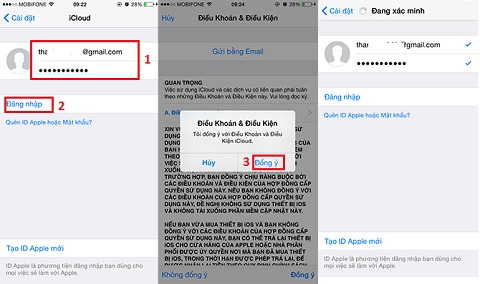
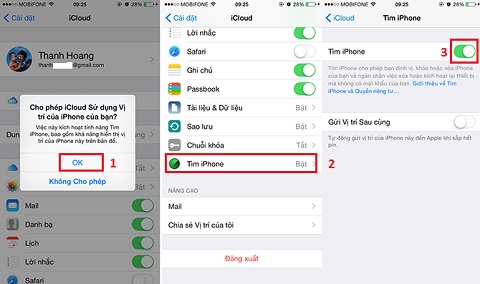
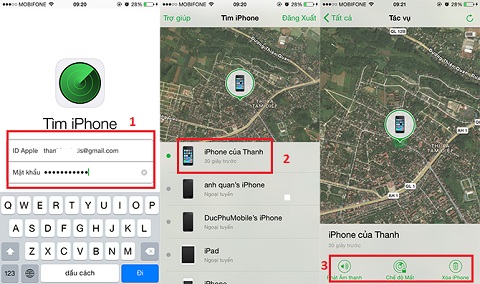
Trong trường hợp bị mất thiết bị, bạn có thể đăng nhập trên trang web iCloud hoặc sử dụng một thiết bị iOS khác có cài ứng dụng Find My iPhone để tìm lại thiết bị, hoặc đổ chuông hay Xóa dữ liệu trên thiết bị
Bên cạnh đó, bạn nên sao lưu dữ liệu trên iPhone lên iCloud để có thể nhanh chóng và dễ dàng chuyển dữ liệu sang một điện thoại mới. Khi kết nối với iTunes, bạn cũng có thể thiết lập iPhone của bạn để mã hóa các bản sao lưu của nó và bao gồm thông tin đăng nhập.
2. Định vị điện thoại trên Adnroid
Nền tảng Android có tính năng gọi là Trình Quản lý Thiết bị (Android Manager Device) cho phép bạn định vị điện thoại, đổ chuông, khoá và xoá dữ liệu trên thiết bị trong trường hợp thất lạc. Bạn có thể truy cập Trình Quản lý Thiết bị trên thiết bị Android khác bằng cách tải về ứng dụng Android Manager Device từ kho Google Play hoặc từ trình duyệt web thông qua máy tính tại đây. Sau đó đăng nhập tài khoản Google được dùng trên máy bị mất.
Sau khi đăng nhập hoàn tất, Trình Quản lý Thiết bị sẽ hiển thị tên thiết bị của bạn bị mất. Từ đó, bạn có thểđịnh vị vị trí của thiết bị, Đổ chuông, Khoá và Xoá toàn bộ dữ liệu trên thiết bị.
Đổ chuông: Bấm vào nút Đổ chuông, thiết bị bị mất của bạn sẽ đổ chuông ở mức âm lượng cao nhất trong 5 phút ngay cả khi thiết bị được đặt ở chế độ im lặng hoặc rung.
Khóa: Bạn có thể đặt mật khẩu khoá máy cho thiết bị bị mất đồng thời có thể gửi tin nhắn (sẽ hiển thị trên màn hình khoá) và số điện thoại để người nhặt được máy có thể liên lạc trong trường hợp họ muốn trả lại máy. Màn hình khoá của thiết bị bị mất sẽ có nút để người nhặt được bấm gọi khẩn cấp đến số bạn cung cấp.
Xóa: Xóa vĩnh viễn tất cả các dữ liệu của bạn. Lưu ý là Trình Quản Lý Thiết Bị Android có thể không xóa được nội dung của thẻ SD trong thiết bị. Sau khi bạn xóa thiết bị, Trình Quản Lý Thiết Bị Android sẽ không hoạt động trên thiết bị nữa.
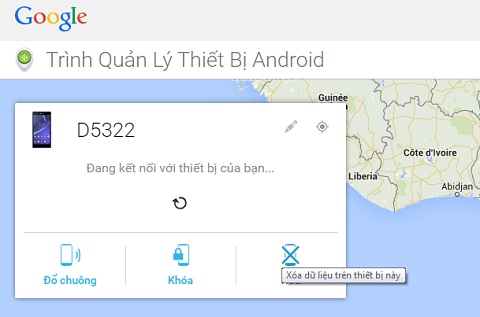
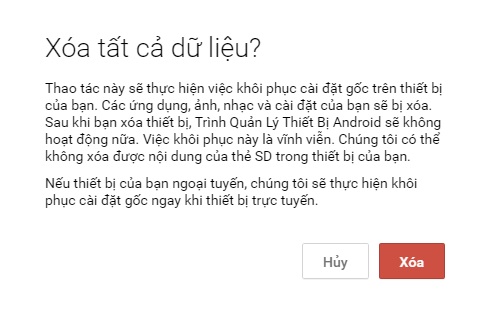
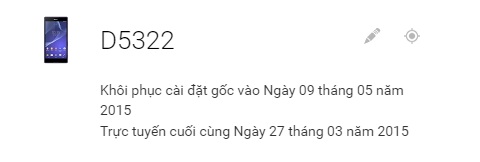
3. Định vị điện thoại trên Windows Phone
Để định vị điện thoại Windows Phone, đầu tiên bạn cần đăng nhập vào trang quản lý thiết bị Windows Phone bằng chính tài khoản bạn đã đăng nhập trên thiết bị tại đây. Trang quản lý hiện ra, chọn vào Find My Phone, tại đây bạn có thể tùy chọn các tính năng như trên Android hay iOS: Đổ chuông, khóa máy hay xóa toàn bộ dữ liệu. Nếu thiết bị của bạn đang bật định vị và có kết nối mạng, bạn cũng có thể tìm thấy vị trí hiện tại của thiết bị trên bản đồ.
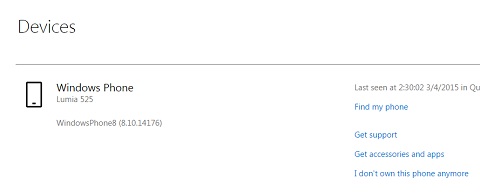
Đăng nhập vào trang quản lý thiết bị Windows Phone
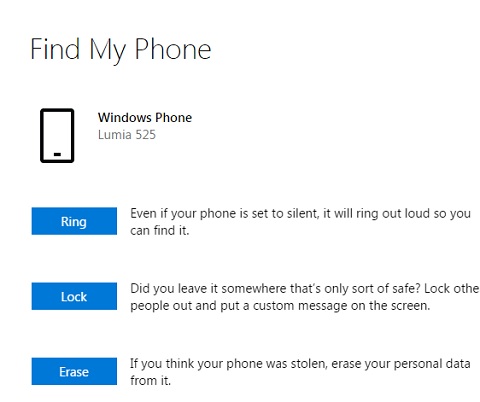
Hy vọng qua bài viết này, các bạn sẽ có thêm kinh nghiệm để định vị điện thoại của mình hoặc đảm bảo rằng dữ liệu trên thiết bị sẽ bị xóa bỏ toàn bộ khi bị mất. Tuy nhiên, hãy bảo quản thiết bị và dữ liệu của mình một cách an toàn nhất để không phải sử dụng bài viết này. Chúc các bạn thành công.












Email của bạn sẽ không được hiển thị công khai. Các trường bắt buộc được đánh dấu *
Tạo bình luận mới